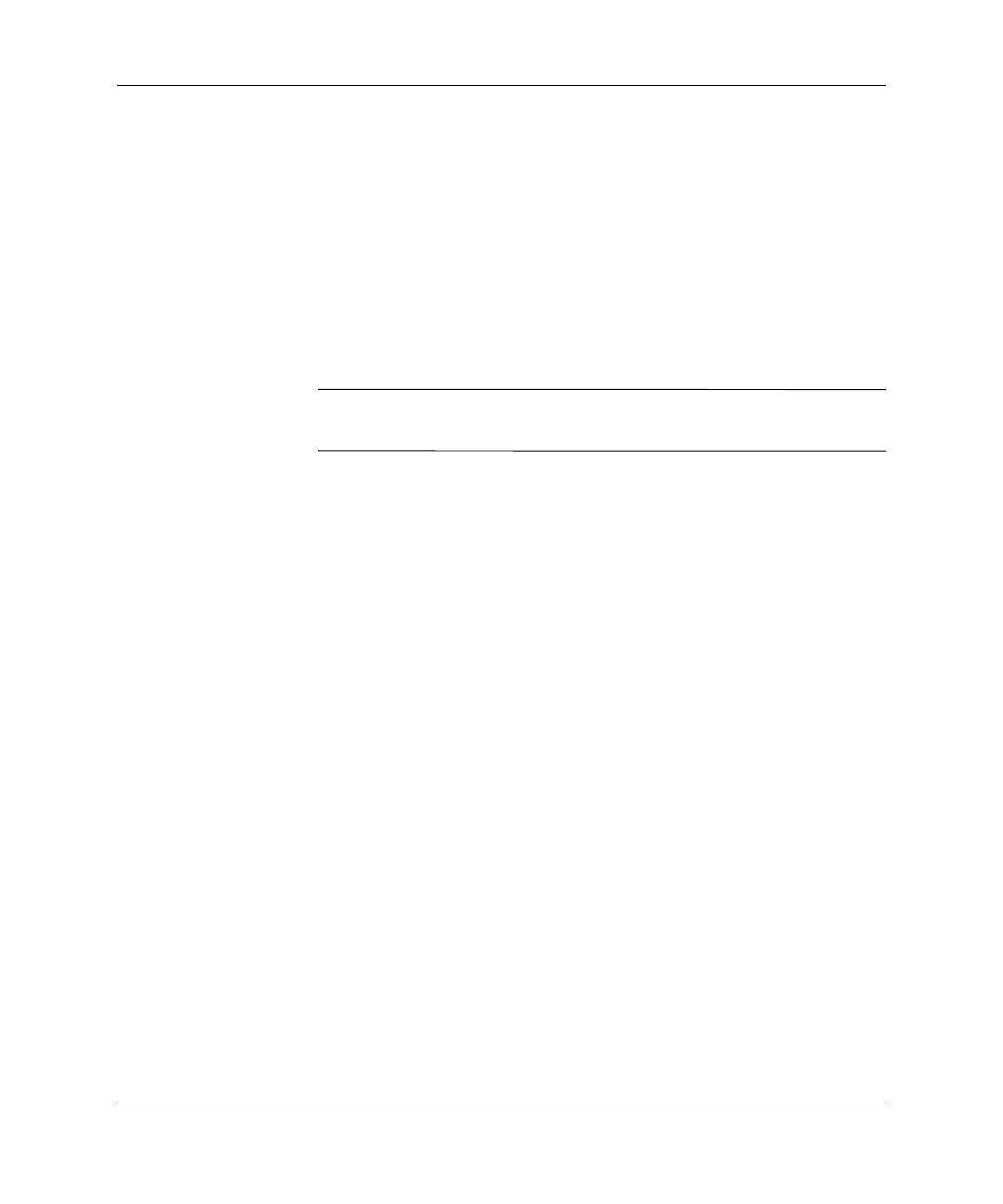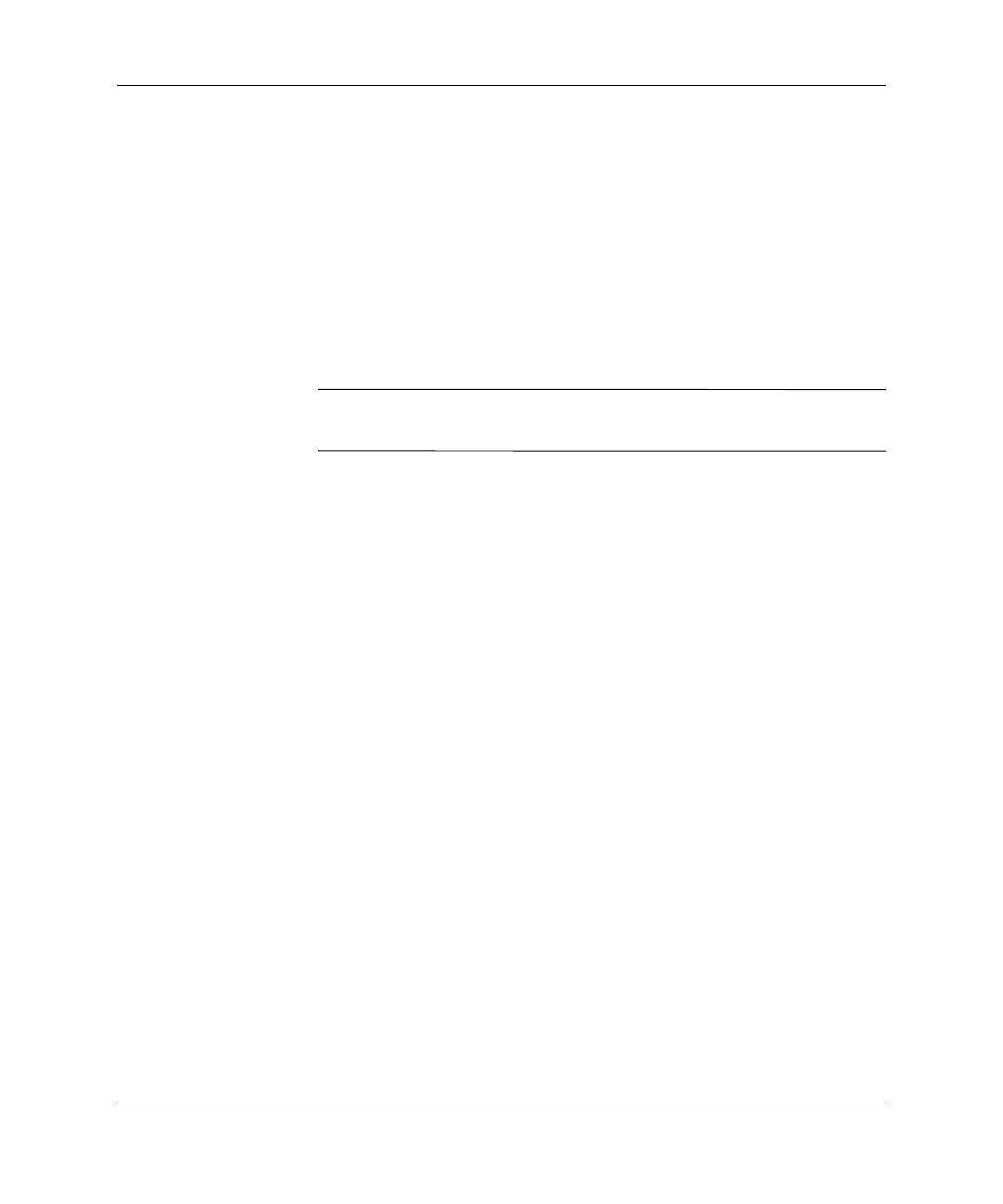
Laitteiston käyttöopas www.hp.com 2–7
Laitteistopäivitykset
Lisäksi DDR2-SDRAM DIMM-muistimoduulien on
■ tuettava DDR2/533 MHz:n moduulin CAS-latenssia 4 (CL = 4)
■ sisällettävä pakolliset JEDEC SPD -tiedot.
Lisäksi tietokone tukee seuraavia komponentteja:
■ 256 Mt:n, 512 Mt:n ja 1 Gt:n ei-ECC muistitekniikat
■ yksipuoliset ja kaksipuoliset DIMM-muistimoduulit
■ DIMM-moduulit, jotka on rakennettu x8 ja x16 DDR-laitteilla;
DIMM-moduuleja, jotka on rakennettu x4 SDRAMilla, ei tueta.
✎
Järjestelmä ei käynnisty, jos asennat sellaisia DIMM-muistimoduuleja,
joita järjestelmä ei tue.
DIMM-kantojen täyttäminen
Järjestelmä toimii automaattisesti yksikanavaisessa tilassa,
kaksikanavaisessa epäsymmetrisessä tilassa tai tehokkaammassa
kaksikanavaisessa lomitetussa tilassa sen mukaan, miten
DIMM-muistimoduulit on asennettu.
■ Järjestelmä toimii yksikanavaisessa tilassa, jos DIMM-kannat
on täytetty vain yhdellä kanavalla.
■ Järjestelmä toimii kaksikanavaisessa epäsymmetrisessä tilassa,
jos A-kanavan DIMM-moduulien kokonaismuistikapasiteetti
ei vastaa B-kanavan DIMM-moduulien
kokonaismuistikapasiteettia.
■ Järjestelmä toimii tehokkaammassa kaksikanavaisessa lomitetussa
tilassa, jos A-kanavan DIMM-moduulien kokonaismuistikapasiteetti
vastaa B-kanavan DIMM-moduulien kokonaismuistikapasiteettia.
Kanavien tekniikka ja laiteleveys voivat kuitenkin vaihdella.
Jos esimerkiksi A-kanavaan on asennettu kaksi 256 Mt:n
DIMM-moduulia ja B-kanavaan on asennettu yksi 512 Mt:n
DIMM, järjestelmä toimii lomitetussa tilassa.
■ Kaikissa tiloissa suurimman toimintanopeuden määrittää järjestelmän
hitain DIMM.